让灵犀帮我创作
才思如泉涌
【WPS宏编程】快速在Excel中用JSA代码插入数字“1” 点击使用AI助手 了解更多
发布于 2025-01-04 liusiyang 15 编辑
AI 智能搜索
⭐【原帖】
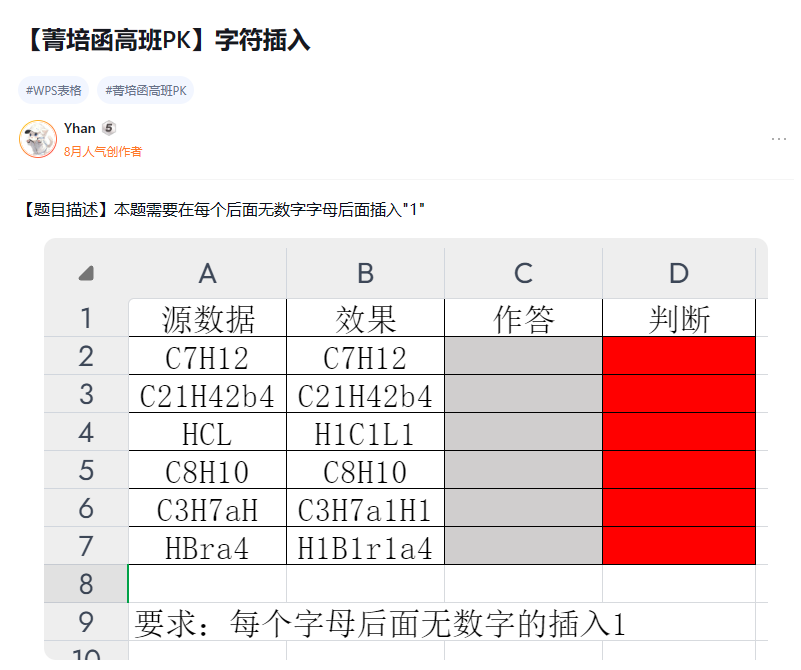
⭐【题目内容】
如下图,将A列数据转换为B列的效果,即在A列每个后面无数字的字母后面插入“1”,用JSA代码将结果写入D3:D8区域。
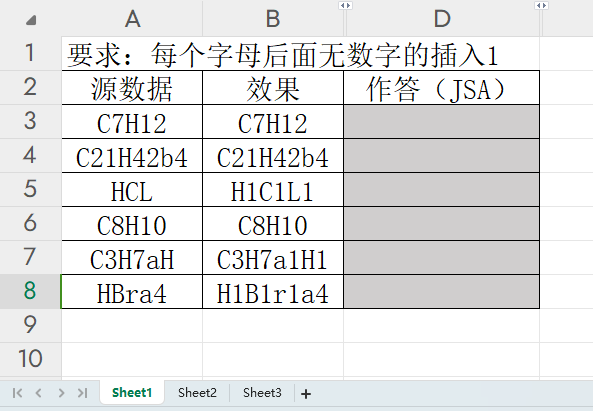
⭐【操作效果】
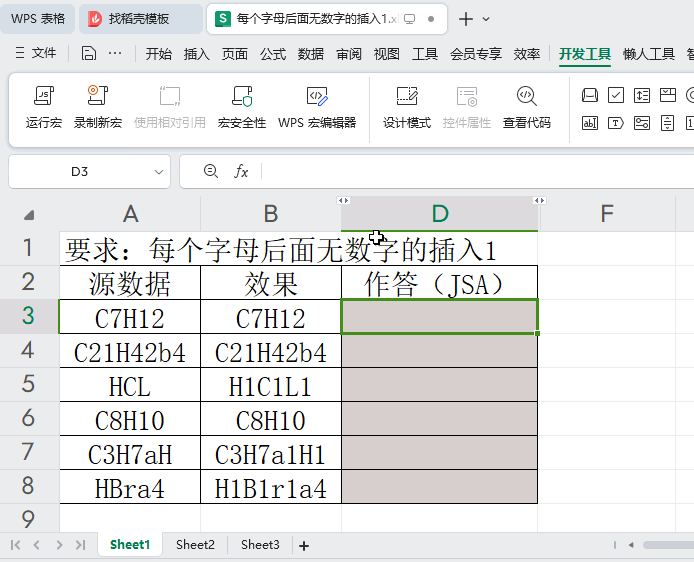
⭐【JSA代码】
按ALT+F11打开WPS宏编辑器,复制下方代码粘贴到编辑器中。
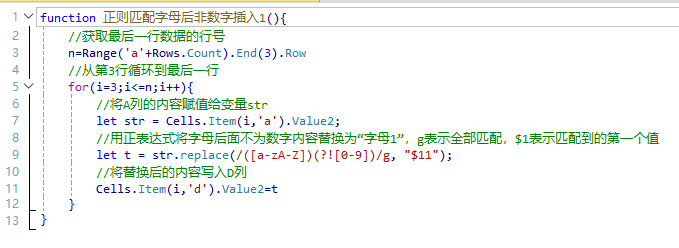
function 正则匹配字母后非数字插入1(){
//获取最后一行数据的行号
n=Range('a'+Rows.Count).End(3).Row
//从第3行循环到最后一行
for(i=3;i<=n;i++){
//将A列的内容赋值给变量str
let str = Cells.Item(i,'a').Value2;
//用正表达式将字母后面不为数字内容替换为“字母1”,g表示全部匹配,$1表示匹配到的第一个值
let t = str.replace(/([a-zA-Z])(?![0-9])/g, "$11");
//将替换后的内容写入D列
Cells.Item(i,'d').Value2=t
}
}
⭐【往期内容】
⭐【题目素材下载】
原文链接:https://bbs.wps.cn/topic/9805


